Canon IXUS 200 IS: Настройка камеры
Настройка камеры: Canon IXUS 200 IS
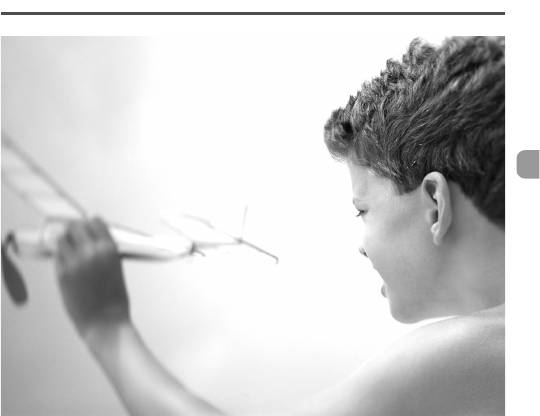
8
Настройка камеры
Можно настроить различные функции в соответствии со своими предпочтениями.
В первой части этой главы рассматриваются удобные и часто используемые
функции. Во второй части рассматривается изменение параметров съемки
и воспроизведения в соответствии с Вашими потребностями.
137
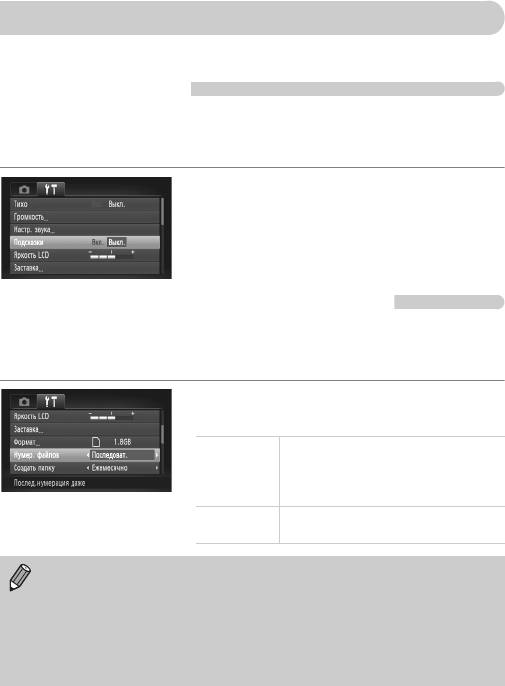
Изменение функций
На вкладке 3 можно настроить удобные и часто используемые функции.
Отключение подсказок
При задании настроек в режиме съемки с помощью сенсорного экрана либо при выборе
пунктов в меню FUNC.
(стр. 47) или MENU (стр. 48) с помощью кнопок opqr отобра-
жаются подсказки. Эту функцию можно отключить.
● Выберите пункт [Подсказки], затем кнопками qr
выберите значение [Выкл.].
Изменение способа назначения номеров файлов
Снимаемым изображениям автоматически назначаются номера файлов от 0001 до 9999
в порядке их съемки, и файлы сохраняются в папки, содержащие до 2000 изображений.
Можно изменить способ назначения номеров файлов.
● Выберите пункт [Нумер. файлов], затем кнопками qr
выберите настройку.
Даже если съемка производится на новую
карту памяти, номера файлов назначаются
Последоват.
последовательно до тех пор, пока не будет
снято/сохранено изображение с номером 9999.
При замене карты памяти новой нумерация
Автосброс
файлов снова начинается с номера 0001.
• При использовании карты памяти, на которой уже содержатся изображения,
вновь назначаемые номера файлов могут продолжать существующую нумерацию
как в режиме [Последоват.], так и в режиме [Автосброс]. Если требуется начать
нумерацию с номера файла 0001, перед использованием карты памяти отформа-
тируйте ее
(стр. 22, 52).
• Информацию о структуре папок и о типах изображений см. в Руководстве по програм-
мному обеспечению
.
138
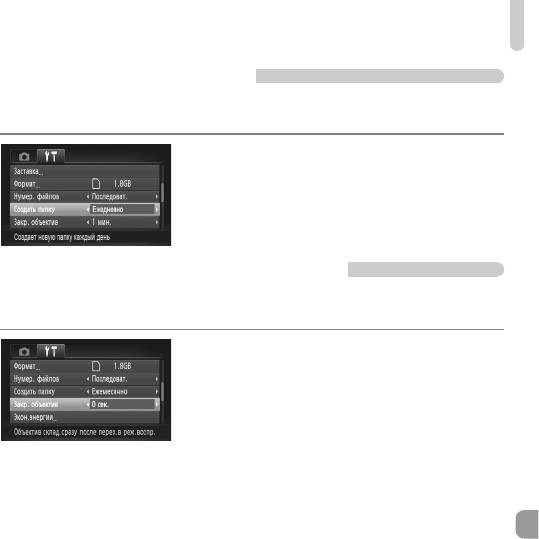
Изменение функций
Создание папки по дате съемки
Изображения сохраняются в папки, создаваемые каждый месяц; однако можно также
создавать папки по датам съемки.
● Выберите пункт [Создать папку], затем кнопками qr
выберите вариант [Ежедневно].
● Изображения записываются в папки, создаваемые
для каждой даты съемки.
Изменение времени до закрытия объектива
По соображениям безопасности объектив убирается через 1 мин после нажатия кнопки 1
в режиме съемки
(стр. 53). Для времени закрытия можно задать значение [0 сек.].
● Выберите пункт [Закр. объектив], затем кнопками qr
выберите значение [0 сек.].
139
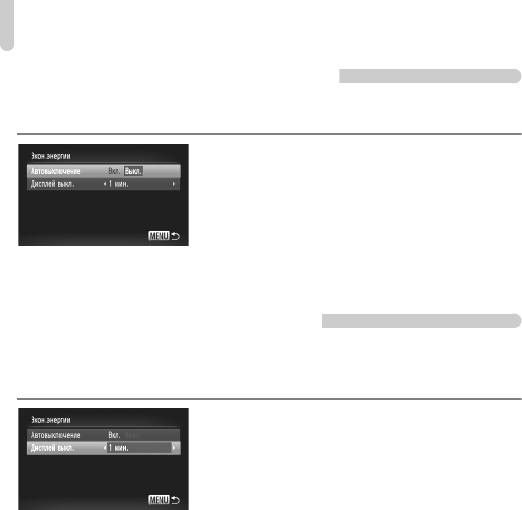
Изменение функций
Отключение функции экономии энергии
Для функции экономии энергии
(стр. 53) можно задать значение [Выкл.]. Для экономии
энергии аккумулятора рекомендуется значение [Вкл.].
● Выберите пункт [Экон.энергии], затем нажмите
кнопку m.
● Кнопками op или диском Â выберите пункт
[Автовыключение], затем кнопками qr выберите
значение [Выкл.].
● Если для функции экономии энергии задано
значение [Выкл.], не забывайте выключать камеру
после использования.
Задание времени выключения экрана
Можно настроить время, по истечении которого экран автоматически выключается
(стр. 53). Эта функция работает и в том случае, если для параметра [Автовыключение]
задано значение [Выкл.].
● Выберите пункт [Экон.энергии], затем нажмите
кнопку m.
● Кнопками op или диском Â выберите пункт
[Дисплей выкл.], затем кнопками qr выберите
значение времени.
● Для экономии энергии аккумулятора рекомендуется
выбирать время, меньшее [1 мин.].
140
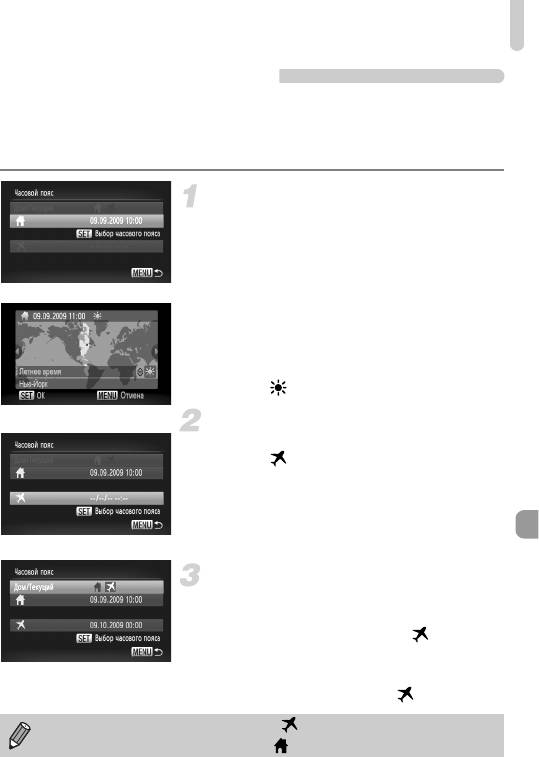
Изменение функций
Использование мирового времени
Если заранее зарегистрировать часовые пояса пунктов назначения, во время заграничной
поездки можно снимать изображения с местной датой и временем, просто переключая
значение часового пояса. Это очень удобно, так как не требуется переустанавливать
дату и время.
Выберите домашний часовой пояс.
● Выберите пункт [Часовой пояс] и нажмите
кнопку m.
● При первой установке проверьте информацию,
отображаемую на приведенном слева экране,
и нажмите кнопку
m
.
● Кнопками qr или диском Â выберите домаш-
ний часовой пояс, затем нажмите кнопку
m
.
Для установки летнего времени (перевода часов
на 1 час вперед) кнопками op выберите
значок .
Установите текущий часовой пояс.
● Кнопками op или диском Â выберите
значок , затем нажмите кнопку m.
● Кнопками qr или диском Â выберите текущий
часовой пояс, затем нажмите кнопку m.
● Можно также установить летнее время, как
и на шаге 1.
Выберите текущий часовой пояс.
● Кнопками op
или диском
Â
выберите
пункт [Дом/Текущий].
●
Кнопками
qr
выберите
значок , затем
нажмите кнопку
n
.
w В параметре [Часовой пояс] или на экране
съемки отображается значок
(стр. 44).
При изменении даты или времени в пункте (стр. 20) автоматически изменяются
время и дата в домашнем часовом поясе .
141
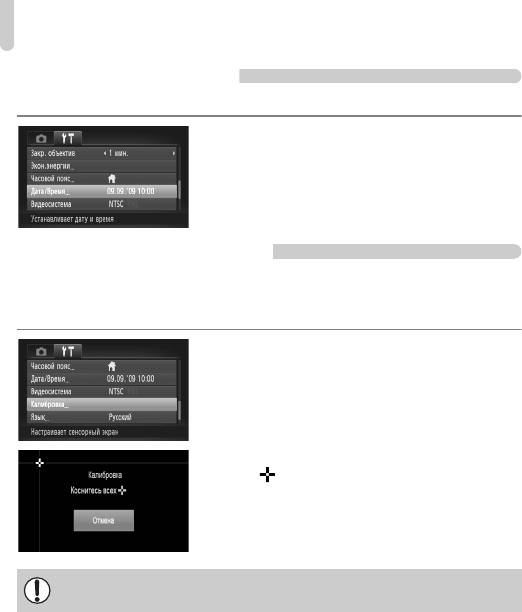
Изменение функций
Изменение даты и времени
Дату и время можно изменить.
●
Выберите пункт [Дата/Время], затем нажмите кнопку
m.
● Кнопками qr выберите требуемый параметр, затем
кнопками op или диском
выберите значение.
Â
Калибровка сенсорного экрана
Если элементы или кнопки плохо выбираются, можно откалибровать сенсорный экран.
Для калибровки сенсорного экрана обязательно используйте зажим, закрепленный
на ремне.
●
Выберите пункт [Калибровка], затем нажмите кнопку
m.
● Зажимом, закрепленным на ремне, коснитесь
значка , появившегося на экране
(стр. 15).
● В соответствии с выводимыми на экран инструкциям
четыре раза коснитесь экрана в следующем порядке:
левый верхний, левый нижний, правый нижний и правый
верхний угол экрана.
Для выполнения операций пользуйтесь только прилагаемым зажимом. Не используйте
другие предметы, такие как ручки или карандаши.
142
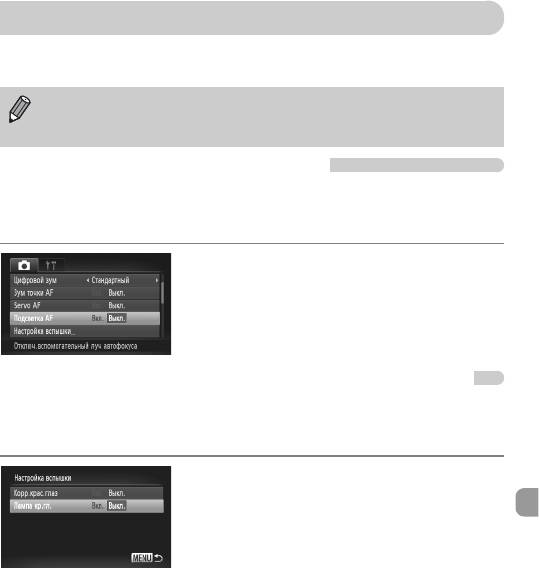
Изменение функций съемки
Если переключатель режима находится в положении 4 и установлен режим G, можно
изменять настройки на вкладке 4
(стр. 48).
Перед тем как снимать с использованием рассматриваемых в данной главе функций
в любом другом режиме, кроме G, проверьте, доступна ли эта функция в требуемом
режиме
(стр. 156 – 159).
Отключение подсветки автофокусировки
В условиях недостаточной освещенности эта лампа автоматически загорается при
наполовину нажатой кнопке спуска затвора, помогая камере сфокусироваться. Эту
лампу можно отключить.
● Выберите пункт [Подсветка AF], затем кнопками qr
выберите значение [Выкл.].
Отключение функции уменьшения эффекта «красных глаз»
Лампа уменьшения эффекта «красных глаз» загорается для уменьшения этого эффекта,
возникающего при съемке в условиях низкой освещенности с использованием вспышки.
Эту функцию можно отключить.
● Выберите пункт [Настройка вспышки], затем нажмите
кнопку m.
● Кнопками op или диском Â выберите пункт
[Лампа кр.гл.], затем кнопками qr выберите
значение [Выкл.].
143
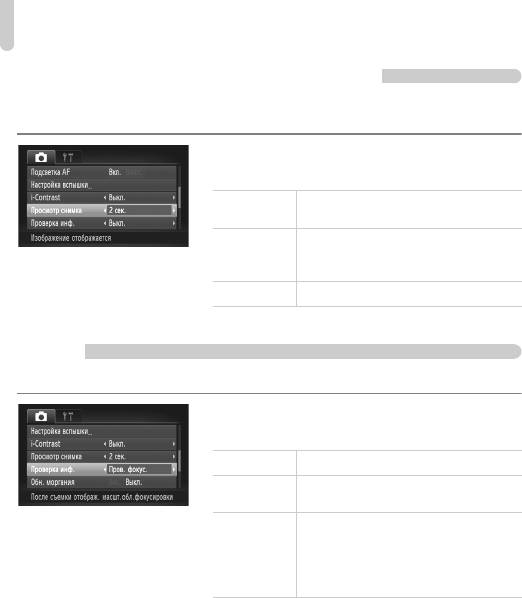
Изменение функций съемки
Изменение времени просмотра изображений
Можно изменить время, в течение которого изображение выводится на экран сразу
после съемки.
●
Выберите пункт [Просмотр снимка], затем кнопками
qr
выберите значение.
Изображения отображаются в течение
2 – 10 сек.
заданного времени.
Изображение отображается до тех пор, пока
Удержать
пользователь не нажмет наполовину кнопку
спуска затвора.
Выкл. Изображение не отображается.
Изменение способа отображения изображения сразу после
съемки
Можно изменить способ отображения изображения сразу после съемки.
● Выберите пункт [Проверка инф.], затем кнопками qr
выберите значение.
Выкл. Отображается только снятое изображение.
Отображается подробная информация
Детально
(стр. 45).
Область внутри рамки автофокусировки
отображается в увеличенном виде, позволяя
Пров. фокус.
проверить фокусировку. Порядок работы
совпадает с описанным в разделе «Проверка
фокусировки»
(стр. 111).
144
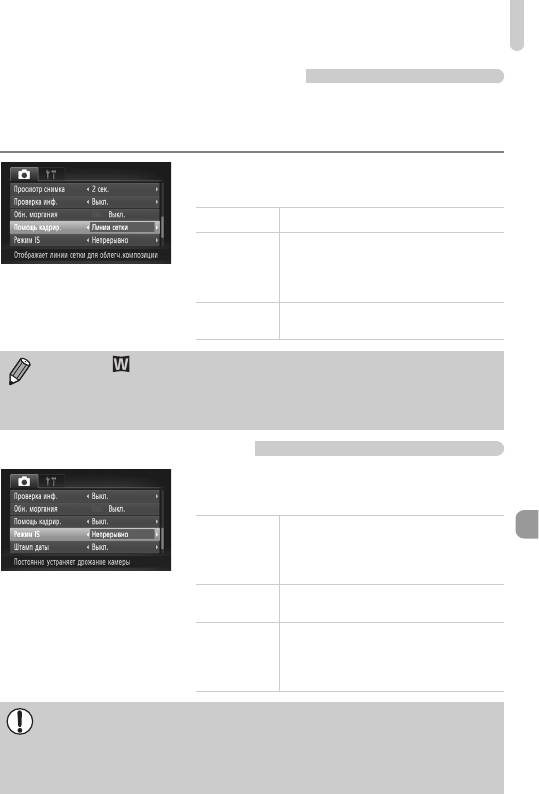
Изменение функций съемки
Отображение вспомогательных линий
Возможно отображение линий сетки для ориентировки по вертикали и горизонтали или
отображение направляющих формата 3:2 для определения области печати на бумаге
формата открытки.
● Выберите пункт [Помощь кадрир.], затем кнопками qr
выберите требуемое значение.
Линии сетки На экране отображается сетка.
Области за пределами кадра формата 3:2
отображаются серым цветом. Эти области
Кадр 3:2
не печатаются на бумаге с соотношением
сторон 3:2.
Отображаются как линии сетки, так и линии
Оба
кадра формата 3:2.
• В режиме задание значения [Кадр 3:2] или [Оба] невозможно.
• Линии сетки не записываются вместе с изображением.
• Серые области, отображаемые в режиме [Кадр 3:2], не печатаются. Фактическое
записываемое изображение содержит области, обозначенные серым цветом.
Изменение настроек режима IS
● Выберите пункт [Режим IS], затем кнопками qr
выберите значение.
Стабилизатор изображения работает всегда.
Результат отображается непосредственно
Непрерывно
на экране, что упрощает проверку компози-
ции или фокусировки.
Стабилизация изображения работает только
При съемке
в момент съемки.
Стабилизация изображения компенсирует
только перемещения вверх и вниз. Этот
Панорама
вариант рекомендуется для съемки объектов,
движущихся горизонтально.
• Если сотрясение камеры слишком велико, установите ее на штатив. Если камера
установлена на штатив, рекомендуется для параметра «Режим IS» задать значение
[Выкл.].
• При использовании режима [Панорама] держите камеру горизонтально. Стабилизация
изображения не работает, если камера находится в вертикальном положении.
145
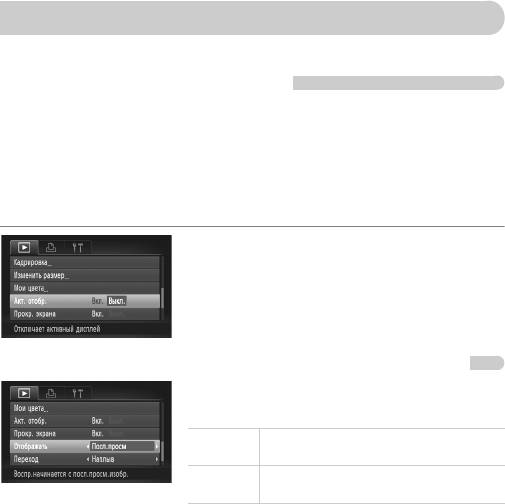
Изменение функций воспроизведения
Настройки на вкладке 1 можно выполнять, нажав кнопку 1
(стр. 48).
Отключение активного отображения
Активное отображение можно отключить, чтобы при аккуратном встряхивании или
наклоне камеры не выполнялись никакие из перечисленных ниже операций.
• Быстрое переключение между изображениями (стр. 27)
• Переключение между изображениями (стр. 28, 107, 112)
• Воспроизведение/остановка воспроизведения видеофильмов (стр. 33)
• Проверка фокусировки (стр. 111)
● Выберите пункт [Акт. отобр.], затем кнопками qr
выберите значение.
● Кнопками qr выберите значение [Выкл.].
Выбор изображения, отображаемого первым при просмотре
● Выберите пункт [Отображать], затем кнопками qr
выберите значение.
Воспроизведение возобновляется с последнего
Посл.просм
просматривавшегося изображения.
Воспроизведение возобновляется с последнего
Посл.снят.
снятого изображения.
146
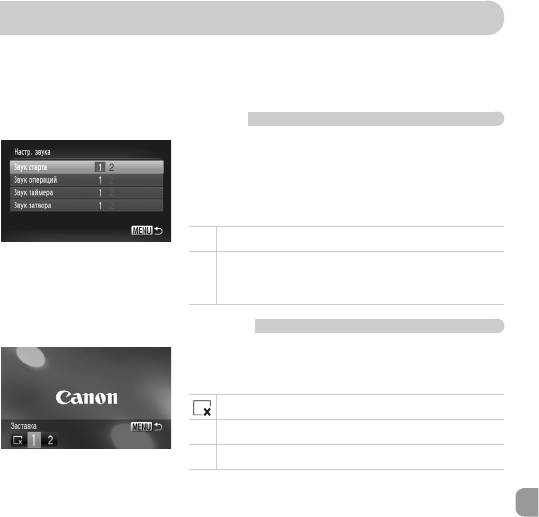
Изменение заставки или звука при включении
На вкладке 3 можно задать одно из записанных изображений в качестве начальной
заставки, отображаемой при включении камеры, или заменить звуковые сигналы,
сопровождающие работу камеры.
Изменение звуковых сигналов
● Выберите пункт [Настр. звука], затем нажмите
кнопку m.
● Кнопками op или диском Â выберите параметр.
● Кнопками qr выберите требуемую настройку.
1 Стандартные звуковые сигналы.
Можно зарегистрировать собственные звуковые сигналы
2
с помощью прилагаемого программного обеспечения
(стр. 148).
Изменение начальной заставки
● Выберите пункт [Заставка], затем нажмите кнопку m.
● Кнопками qr выберите требуемую настройку.
Без начальной заставки.
1 Стандартные изображения.
2 Можно зарегистрировать свои изображения.
147
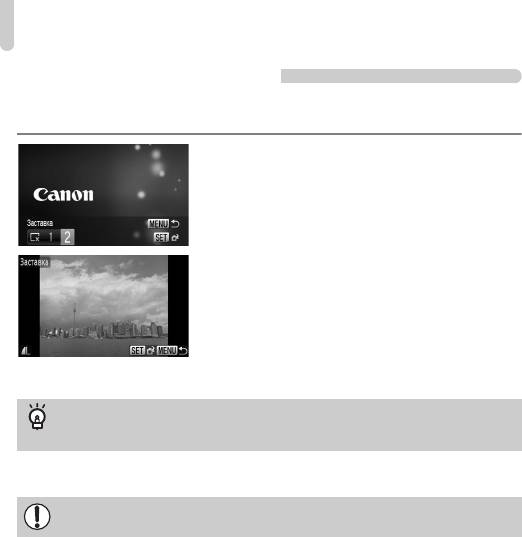
Изменение заставки или звука при включении
Регистрация начальной заставки
Нажав кнопку 1 и установив камеру в режим воспроизведения, можно зарегистри-
ровать звуковые сигналы и изображения.
● Выберите пункт [Заставка], затем нажмите кнопку
m
.
● Кнопками qr выберите вариант [2], затем нажмите
кнопку m.
● Для выбора изображения перемещайте палец
горизонтально по экрану.
● Изображение можно также выбрать, нажимая
кнопки qr или поворачивая диск
Â
.
● Кнопками qr или диском
Â
выберите вариант
[OK], затем нажмите кнопку
для завершения
m
регистрации.
Регистрация изображений или звуковых сигналов, сохраненных
вкомпьютере
Изображения или звуковые сигналы можно зарегистрировать в камере с помощью прилагае-
мого программного обеспечения. Подробнее см.
Руководство по программному обеспечению.
При регистрации новой заставки ранее зарегистрированная заставка удаляется.
148




